티스토리 뷰

이미지 해상도를 확인하는 방법과 변경하는 방법을 설명하는 포스팅입니다. 어느 쪽도 프로그램의 다운로드 필요 없이 쉽게 확인, 변경 가능하니 편하게 이용하실 수 있을 것 같습니다.
■ 사진·이미지 해상도(DPI), 크기 확인 방법


우선은 해상도와 이미지 사이즈를 확인하고 싶은 사진이 있는 폴더로 들어가 주세요. 그 후 이미지를 마우스 우클릭해서 메뉴를 표시합니다. 그 후 맨 아래에 있는 [속성(R)]을 눌러 파일 속성 화면으로 들어갑니다.
파일 속성 화면으로 들어간 후 상단의 [자세히] 메뉴로 들어가 주세요. 이미지 파일이라면 여기 있는 이미지 탭에서 이미지 정보를 확인할 수 있습니다. 사진 크기와 너비, 높이에서 이미지의 사이즈를 확인할 수 있고 수평 해상도, 수직 해상도에서 DPI를 확인할 수도 있으며 비트 등의 그 외의 정보도 확인할 수 있습니다.
■ 사진·이미지 해상도(DPI) 변경 방법
DPI Converter — Change DPI of Image Online, Instantly
Use this free tool to change the DPI of your image instantly Choose a new DPI value (by clicking on the number bar e.g. 200 or 300) Select your image file (press the "choose image" button) Your new image (with your chosen DPI) will instantly download to yo
convert.town

DPI 수정을 하고 싶다면 우선 위 링크를 이용해서 사이트에 접속해주세요. 링크를 누르면 바로 DPI를 수정할 수 있는 화면이 보입니다.
접속 후 우선은 원하는 DPI 수치를 선택해주세요. 화면 상단에 보이는 72, 150, 200, 300, 400, 600 중 원하는 숫자를 선택해주세요. 혹은 other를 눌러서 1~2,000 사이의 원하는 숫자를 직접 입력하는 것도 가능합니다.
원하는 해상도 수치를 선택했거나 입력을 완료했다면 그 후 [Choose Image...]를 눌러서 변경을 원하는 이미지를 업로드해주세요. JPG, PNG, TIF, BMP, ICO의 다섯 가지 확장자를 대응합니다.
업로드 후 변환이 완료되면 곧장 다운로드 화면이 나오니 파일을 다운로드 받아주세요. [Choose Image...]의 하단에 업로드한 파일의 이름이 나타나니 다운로드 화면이 자동적으로 나오지 않는다면 직접 파일 이름을 눌러 다운로드 받아주시면 됩니다.
여기까지 전부 완료했다면 DPI 변경은 끝납니다. 파일 속성란에서 해상도가 변경되어 있는지 확인한 후 제대로 변경된 걸 확인하시면 될 것 같습니다. DPI 변경으로 용량은 변하지 않으니 직접 속성에서 확인해주세요.
'유틸리티 > 이미지' 카테고리의 다른 글
| heic jpg 변환 프로그램 추천 및 사용법 (0) | 2023.06.30 |
|---|---|
| 캡쳐 프로그램 [칼무리] 다운로드·사용법 (0) | 2021.07.27 |
| 사진용량줄이기 사이트 [TinyPNG] 사용 방법 (0) | 2021.07.09 |
| 미리캔버스 PPT 저장과 사용범위 설명 (0) | 2021.07.02 |
| 미리캔버스 사용법(2) 사진·폰트·그래프 수정방법 (0) | 2021.06.17 |